
mac系统如何删除软件,轻松卸载与彻底清理
时间:2024-12-27 来源:网络 人气:140
亲爱的Mac用户们,你是否也有过这样的烦恼:电脑里堆满了各种软件,有些甚至已经很久没打开过了,可就是舍不得删,怕删了之后找不到。别担心,今天就来手把手教你如何在Mac系统里轻松删除软件,让你的电脑焕然一新,运行如飞!
一、简单粗暴的“拖拽”法
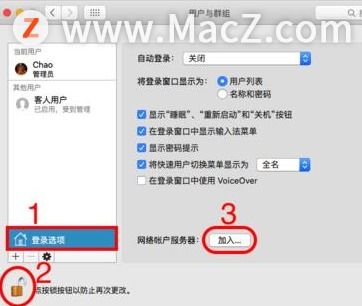
首先,你得打开那个熟悉的Finder,它就像你的电脑管家,啥都能找。找到你想删除的软件,它可能藏在“应用程序”文件夹里,也可能在其他地方溜达。选中它,然后直接拖到Dock栏上的那个小垃圾桶图标里,就像扔垃圾一样简单!
二、右键点击,选择“移至废纸篓”

如果你不喜欢拖拽,也可以试试右键点击软件图标,然后从弹出的菜单中选择“移至废纸篓”。这个方法更正式一些,就像给电脑写一封信,告诉它你打算把软件扔掉。
三、清空废纸篓,释放空间
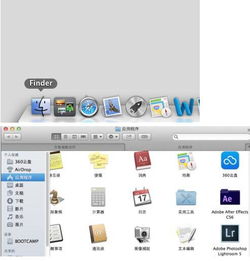
别急着松口气,把软件拖到废纸篓只是第一步。你得记得清空废纸篓,这样才能真正释放出磁盘空间。点击Dock栏上的废纸篓图标,然后选择“清空废纸篓”。这样,你的电脑就真的把软件给“扔”掉了。
四、卸载程序,彻底清除
有些软件在安装时,会自带一个卸载程序,就像给自己准备了一个“告别仪式”。如果你发现普通的删除方法不奏效,或者应用依旧在你的Mac上留下了痕迹,那你就得去找这个卸载程序了。
打开Finder,点击“应用程序”文件夹,找到你想卸载的软件,然后双击它。如果它有卸载程序,就会自动运行。按照提示操作,就能彻底清除软件了。
五、CleanMyMac,一键清理
如果你觉得手动删除软件太麻烦,或者担心会留下残留文件,那你可以试试CleanMyMac这个神器。它就像一个清洁工,帮你一键扫描并清除电脑里的垃圾文件。
打开CleanMyMac,它会自动扫描你的电脑,找出所有不需要的文件。点击“卸载”按钮,它就会帮你彻底删除这些软件,包括残留文件。
六、注意事项
1. 在删除软件之前,最好先备份重要文件,以防万一。
2. 有些软件可能需要管理员权限才能删除,这时候你需要输入密码。
3. 删除软件时,要注意保留一些系统文件,否则可能会影响电脑的正常运行。
七、
亲爱的Mac用户们,现在你学会如何在Mac系统里删除软件了吧?别让那些无用的软件占据你的电脑空间,让它们随风而去,让你的电脑焕然一新,运行如飞!记得定期清理电脑,保持电脑的整洁和高效运行哦!
教程资讯
教程资讯排行













